Скрытие фотографий на iPhone, iPad, iPod touch или компьютере Mac
С помощью приложения «Фото» вы можете отображать и скрывать фотографии и видео.
Когда вы скрываете фотографии или видео, они перемещаются в альбом «Скрытые» и не отображаются в медиатеке и других альбомах, а также в виджете «Фото» на экране «Домой». В iOS 14 можно отключить отображение альбома «Скрытые», чтобы фотографии были полностью скрытыми. Вы можете в любой момент перестать скрывать фотографии и включить отображение альбома «Скрытые».
Скрытие фотографий на iPhone, iPad или iPod touch
- Откройте приложение «Фото».

- Выберите фотографию или видеозапись, которую нужно скрыть.
- Нажмите кнопку «Поделиться» , а затем — «Скрыть».
- Подтвердите, что фотографию или видеозапись нужно скрыть.
Отображение фотографий на iPhone, iPad или iPod touch
На iPhone или iPod touch:
- Откройте приложение «Фото» и перейдите на вкладку «Альбомы».
- Прокрутите страницу вниз и нажмите «Скрытые» в разделе «Утилиты».
- Нажмите фотографию или видеозапись, которую нужно отобразить.
- Нажмите кнопку «Поделиться» , а затем — «Показать».
На iPad:
- Откройте приложение «Фото». Если боковая панель скрыта, нажмите на значок боковой панели в верхнем левом углу.
- Прокрутите вниз до альбома «Скрытые» в разделе «Утилиты».
- Нажмите фотографию или видеозапись, которую нужно отобразить.
- Нажмите кнопку «Поделиться» , а затем — «Показать».

Где находится альбом «Скрытые»
На iPhone, iPad или iPod touch альбом «Скрытые» включен по умолчанию, но вы можете отключить его. Если вы отключите альбом «Скрытые», то все скрытые вами фотографии или видео не будут отображаться в приложении «Фото». Чтобы найти альбом «Скрытые»:
- Откройте приложение «Фото» и перейдите на вкладку «Альбомы».
- Прокрутите вниз и найдите альбом «Скрытые» в разделе «Утилиты». Если вы используете iPad, может потребоваться нажать значок бокового меню в верхнем левом углу, а затем пролистать вниз до альбома «Скрытые» в разделе «Другие альбомы».
Чтобы отключить альбом «Скрытые»:
- Зайдите в «Настройки» и нажмите «Фото».
- Прокрутите вниз и отключите альбом «Скрытые».
Скрытие фотографий на компьютере Mac
- Откройте приложение «Фото».

- Выберите фотографию или видеозапись, которую нужно скрыть.
- Щелкните фотографию, удерживая нажатой клавишу Control, и выберите «Скрыть фото». Также можно скрыть фотографию, выбрав в строке меню «Изображение» > «Скрыть фото». Кроме того, для скрытия фотографии можно нажать клавиши Command-L.
- Подтвердите, что фотографию или видеозапись нужно скрыть.
При использовании Фото iCloud фотографии, скрытые вами на одном устройстве, будут скрыты также на других ваших устройствах.
Отображение фотографий на Mac
- Откройте приложение «Фото». В строке меню выберите «Вид» > «Показать скрытый фотоальбом».
- На боковой панели выберите «Скрытые».
- Выберите фотографию или видеозапись, которую нужно отобразить.
- Щелкните фотографию, удерживая нажатой клавишу Control, и выберите «Показать фото». Можно также выбрать «Изображение» > «Показать фото» в строке меню или нажать клавиши Command-L.

Где находится альбом «Скрытые»
Альбом «Скрытые» по умолчанию отключен на Mac. Его можно включить в любое время, чтобы было проще найти скрытые фотографии и видео. Инструкция по отображению альбома «Скрытые»:
- Откройте приложение «Фото».
- Выберите меню «Вид» > «Показать фотоальбом «Скрытые»».
Если альбом «Скрытые» включен, вы увидите его на боковой панели в разделе «Фото».
Как скрывать (прятать) фото или видео на iPhone или iPad + новые возможности из iOS 14
Известно ли вам, что в iPhone или iPad предусмотрена функция, позволяющая скрывать фотографии в Фотопленке? Скажем, на вашем устройстве хранятся снимки, не предназначенные для посторонних глаз, но удалять которые вы не хотите. Специальная функция позволит вам скрыть их, однако, с ее же помощью вы сможете найти компрометирующие фотографии на чужом устройстве, если оно попадет вам в руки.
Специальная функция позволит вам скрыть их, однако, с ее же помощью вы сможете найти компрометирующие фотографии на чужом устройстве, если оно попадет вам в руки.
♥ ПО ТЕМЕ: Как получить бесплатно безлимитное облако Яндекс.Диск для хранения фото и видео с iPhone и iPad.
Видео:
Как скрывать фотографии в Фотопленке на iPhone и iPad
Скрыть компрометирующий снимок очень просто. Убедитесь, что никто не следит за вашими действиями, и найдите нужное фото. Выберите его привычным способом и нажмите на стрелочку «Поделиться». Прокрутите меню быстрых действий, пока не дойдете до опции «Скрыть» (значок в виде перечеркнутого глаза).
Нажмите на значок и подтвердите действие. Когда вы проделаете все вышеописанное, компрометирующее фото больше не будет отображаться в фотопленке.
♥ ПО ТЕМЕ: Как мгновенно перенестись к первым или последним фото в приложении «Фото» на iPhone и iPad.
Как просмотреть скрытые фотографии и сделать их снова видимыми
Все скрытые фото помещаются в альбом «Скрытые», который находится в разделе «Альбомы» на iPhone или iPad. В любое время вы можете сделать их снова видимыми тем же способом, с помощью которого вы их скрыли.
Имейте в виду, что альбом «Скрытые» доступен любому, кто возьмет в руки ваш iPhone или iPad. Точно так же вы можете взять разблокированное устройство кого-то из ваших друзей или близких и просмотреть содержимое альбома «Скрытые».
Стоит отметить, что начиная с iOS 14 альбом «Скрытые» можно скрывать из списка альбомов в приложении Фото (подробнее ниже).
♥ ПО ТЕМЕ: Как скрывать отдельные приложения с главного экрана iPhone.

Как спрятать скрытый альбом в «Фото» (только для iOS 14 и новее)
До выхода iOS 14, iPadOS 14 и macOS 11 Big Sur при сокрытии фото или видео они временно удалялись с вкладок «Фото». В результате вы могли увидеть их только в специальном скрытом альбоме на вкладке «Альбомы». Но если бы кто-нибудь, использующий ваше устройство, знал, где искать, он мог бы легко перейти на вкладку «Альбомы» и найти ваш скрытый альбом, расположенный в разделе «Другие альбомы».
С выходом iOS 14 на iPhone и iPad появилась возможность спрятать скрытый альбом. Для этого:
1. Откройте приложение «Настройки» на iPhone или iPad с iOS 14 (iPadOS 14) или более новой версией ПО.
2. В корневом списке выберите раздел «Фото».
3. Деактивируйте переключатель рядом с пунктом «Альбом «Скрытые», чтобы спрятать альбом из вида.
Теперь вы можете передать свой iPhone другу, не нервничая от того, что он начнет просматривать ваши альбомы с фотографиями и увидит нечто нежелательное.
При включении параметра «Альбом «Скрытые» этот элемент снова появится на вкладке «Альбомы».
Смотрите также:
Как скрыть фото в айфоне на iOS 14. Новый надёжный способ
Несмотря на то что Apple очень серьёзно относится к обеспечению безопасности своих пользователей, долгое время она игнорировала их просьбы сделать в iOS специальный раздел, где можно было бы прятать те или иные файлы. Единственное, на что пошли в Купертино в своё время, — это на добавление блокировщика записей в приложение «Заметки». Поэтому особо скрытные пользователи, чтобы скрыть фотографию, создавали новую заметку, загружали туда снимок, и устанавливали на неё пароль. Хорошо, что в iOS 14 разработчики решили эту проблему.
Хотите скрыть фотографии на iPhone? Тогда iOS 14 точно для вас
Как перевести страницу в Сафари на iOS 14
Действительно, в предыдущих версиях iOS пользователям был доступен скрытый альбом, куда можно было сохранять фотографии. Для этого нужно было выбрать снимок, открыть меню «Поделиться» и нажать на кнопку «Скрыть». После этого изображение действительно пропадало из общего списка, но его всё равно можно было довольно легко отыскать, перейдя в раздел с другими альбомами. В общем, так себе защита. Видимо, Apple так много на это пеняли, что она решила добавить в iOS 14 механизм сокрытия скрытых альбомов. Как вам такое, а?
Для этого нужно было выбрать снимок, открыть меню «Поделиться» и нажать на кнопку «Скрыть». После этого изображение действительно пропадало из общего списка, но его всё равно можно было довольно легко отыскать, перейдя в раздел с другими альбомами. В общем, так себе защита. Видимо, Apple так много на это пеняли, что она решила добавить в iOS 14 механизм сокрытия скрытых альбомов. Как вам такое, а?
Как скрыть альбом с фото на айфоне
- Чтобы скрыть скрытые альбомы, перейдите в «Настройки»;
- В списке доступных разделов выберите «Фото»;
В бета-версии iOS 14 переведены на русский не все параметры
- В открывшемся окне найдите параметр Hidden Albums и включите его;
- После этого перейдите в приложение «Фото» и обратите внимание, что вкладка «Скрытые» исчезла.
Как ощутимо повысить скорость съёмки на iOS 14
Безусловно, эта защита явно более эффективна, чем была, когда скрытый альбом был похож на проходной двор. Всё-таки если кто-то будет искать в вашем смартфоне какие-то фотографии, вы сможете заранее их скрыть, а потом перейти в «Настройки» и спрятать сам альбом. Другое дело, что если тот, кто пытается вывести вас на чистую воду, прознает о работе механизма сокрытия альбомов, он сможет включить их отображение, а потом просмотреть все спрятанные фотографии. В общем, на защиту 80-го уровня явно не тянет.
Другое дело, что если тот, кто пытается вывести вас на чистую воду, прознает о работе механизма сокрытия альбомов, он сможет включить их отображение, а потом просмотреть все спрятанные фотографии. В общем, на защиту 80-го уровня явно не тянет.
Почему нельзя защитить фото отпечатком
Ваш iPhone и так защищён биометрией. Видимо, поэтому альбомы дополнительно не защищаются
Решить эту проблему можно было добавлением защищённого альбома, доступ к которому открывался бы только по отпечатку пальца или лицу пользователя. Ведь если Apple реализовала такой механизм в «Заметках», почему было не перенести его и в приложение «Фото»? Тогда пользователю точно не пришлось бы шастать по настройкам и выискивать необходимый параметр, который скрывал бы отображение альбомов, но который при этом так легко найти постороннему и опять проявить их. Поэтому, явная недоработка Apple – налицо.
Что такое App Attest из iOS 14 и зачем это нужно
Но, с другой стороны, Apple всё сделала правильно. Ваш iPhone уже и так защищён либо Touch ID, либо Face ID. То есть проникнуть внутрь посторонний априори не может, только если вы сами не внесли его биометрию в память смартфона. Ну, а если внесли, значит, вы доверяете человеку, не так ли? К тому же нужно учитывать, что в iPhone могут хранить и другие важные данные, например, коды подтверждения платежей из SMS, банковские приложения, календари, контакты и многое другое. На их фоне фотографии выглядят далеко не так ценно. Но всё же, контролируйте тех, кому доверяете свой смартфон.
Ваш iPhone уже и так защищён либо Touch ID, либо Face ID. То есть проникнуть внутрь посторонний априори не может, только если вы сами не внесли его биометрию в память смартфона. Ну, а если внесли, значит, вы доверяете человеку, не так ли? К тому же нужно учитывать, что в iPhone могут хранить и другие важные данные, например, коды подтверждения платежей из SMS, банковские приложения, календари, контакты и многое другое. На их фоне фотографии выглядят далеко не так ценно. Но всё же, контролируйте тех, кому доверяете свой смартфон.
Как скрыть фото и скрытые альбомы в iPhone на iOS 14
Каждый день работая с огромным количеством скриншотов, я столкнулась с проблемой загруженности общей ленты в приложении «Фото» на iPhone. Личные фотографии часто терялись в этих скриншотах, а боязнь выложить что-то из своих личных фото в Историю рабочего профиля — открыто напрягала.
Ранее в предыдущих версиях iOS мы могли скрывать фото просто если:
- Перейти в приложение «Фото».

- Выбрать интересующее вас фото.
- Затем нажать кнопку «Поделиться».
- После этого опуститься вниз и найти кнопку «Скрыть».
Данный способ позволял скрыть определенные фотографии от просмотра. Все скрытые от лишних глаз фотографии попадали в скрытый альбом, который вы могли просматривать во вкладке с альбомами.
Тем не менее если пользователи, которые захотят посмотреть ваши скрытые альбомы, хоть немного разбираются в технике (или «словили» очередное видео на ТикТок с лайфхаком) — они с легкостью могут посмотреть ваши скрытые фотографии. Естественно, что не всем понравится такой способ скрытия фотографий.
Вероятно, что в компании Apple уже не раз сталкивались с подобной проблемой и поэтому решили добавить прикольную функцию в iOS 14. Она позволяет скрыть фотографию таким образом, чтобы в пункте дополнительных альбомов не отображался скрытый альбом.
Вот как скрыть скрытые альбомы в iOS 14:
- Нужно перейти в настройки вашего iPhone.

- Затем нужно открыть вкладку приложения «Фото».
- После этого мы опускаемся вниз и тапаем на флажок Hidden Album.
Заметьте, если флажок активирован — вы можете найти скрытые альбомы в библиотеке. Если он деактивирован (как было у меня по умолчанию) — вкладки со скрытыми альбомами нет.
Поэтому, если вы хотите скрыть скрытые альбомы с фото на iOS 14, вам нужно сначала активировать, а потом деактивировать этот флажок.
Конечно, очень печально что Apple не добавила сюда возможность устанавливать пароли на скрытые альбомы, так как пользователи все еще могут просмотреть ваши персональные фотографии. Мы надеемся, что в Купертино возьмут это на заметку и доработают до выхода официальной версии iOS 14.
Также обратите внимание на то, что мы не советуем устанавливать бета-версии на ваш iPhone. Они могут вмещать в себе много ошибок и системных багов, опасных для работы вашего iPhone.
Надеемся, что наша инструкция была вам полезной. Не забывайте, что в случае неисправной работы вашего iPhone вы можете обратиться в сервисный центр iLab для его диагностики и починки.
Не забывайте, что в случае неисправной работы вашего iPhone вы можете обратиться в сервисный центр iLab для его диагностики и починки.
Скрытые фото Вконтакте — есть ли возможность их просмотреть?
Не все фотографии, которые загружает пользователь Вконтакте, видны на его странице. Некоторые из них могут находиться в альбоме, который был скрыт из основной ленты. Другие закрыты настройками приватности. Есть ли у нас возможность посмотреть закрытые фотографии пользователя, и получить доступ к альбомам? Давайте разберемся.
Что увидеть не удастся
Как бы Вы не старались, те изображения, которые пользователь скрыл от посторонних глаз, с помощью ограничения доступа, увидеть не получиться. Разработчики Вконтакте очень ответственно подходят к вопросу приватности и сохранности персональных данных. На данный момент нет никаких лазеек и секретных способов.
Если фотография в ВК закрыта для просмотра настройками приватности — просмотреть ее не удастся.
А что можно увидеть?
Другое дело, если фотка просто не отображается в ленте или удалена из списка записей на стене. Она до сих пор существуют — просто нужно уметь получать к ней доступ. Этим мы и займемся.
Кстати, отключить отображение в блоке «Фотографии на моей стене«. Чтобы сделать это, перейдите в этот альбом, откройте режим «Редактирование«, и снимите галочку «Отображать фотографии со стены в обзоре фотографий«.
Как посмотреть скрытые фото Вконтакте
Итак, владелец страницы убрал фото со стены, и отключил их отображение в блоке с фотографиями. Как нам быть?
Раньше необходимо было получать id пользователя, и затем вставлять его в специальную ссылку, чтобы перейти к просмотру альбомов. Этот способ предлагают на других сайтах, которые сейчас находятся на первых строчках в результатах поиска Яндекса и Гугла, по соответствующим запросам.
Но уже давно этот способ не актуален. Гораздо проще перейти в раздел «Фотографии«, находясь на странице интересующего нас человека.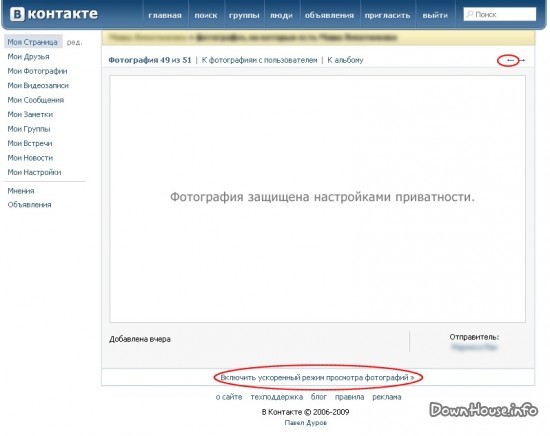 Для этого щелкните одноименную кнопку в его профиле.
Для этого щелкните одноименную кнопку в его профиле.
Обратите внимание. На картинке выше, счетчик фото показывает нам, что доступно всего 9 фотографий. Давайте посмотрим, что будет дальше.
На следующем шаге в появившемся окне, мы увидим альбом «Фотографии на стене«. И видно, что там опубликовано 36 фотографий. Согласитесь, это несколько больше, чем было показано на счетчике. Все потому, что они были скрыты — как я и упоминал ранее.
Список доступных для просмотра альбомовТеперь просто щелкните по альбому — откроется первая фотка в списке. В и окне просмотра, нажмите на ссылку «Фотографии на стене» — она помечена на иллюстрации ниже.
Окно просмотраМы перейдем к списку изображений, загруженных в этот альбом. Теперь можно просмотреть их.
Теперь мы можем просмотреть скрытые фотоНе доверяйте сайтам, предлагающим посмотреть данные, защищенные настройками приватности
Как я уже упоминали ранее, в открытом доступе много инструкций, в которых якобы представлены способы, позволяющие увидеть фотки, которые пользователь скрыл через настройки доступа. Повторяю — это сделать невозможно. В независимости от того, пробуете вы сделать это с компьютера, или с телефона. Все руководства, в которых Вам предлагают манипуляцию с айдишником и специальной ссылкой, в итоге приведут к странице с сообщением о том, что доступ закрыт.
Повторяю — это сделать невозможно. В независимости от того, пробуете вы сделать это с компьютера, или с телефона. Все руководства, в которых Вам предлагают манипуляцию с айдишником и специальной ссылкой, в итоге приведут к странице с сообщением о том, что доступ закрыт.
Тот же эффект будет, если вы попробуете использовать веб-сайты. Яркий пример:
https://vk-photo.xyz/
Данный ресурс предлагает доступ к приватным фотографиям пользователей. Не совсем понятно, откуда и какие фотографии он берет. Но просмотреть закрытые фото с его помощью не получиться.
Видео гид. Скрытые и частные фото Вконтакте — есть ли к ним доступ?
Как скрыть личные фото на iPhone с iOS 14
Некоторые владельцы iPhone предпочитают скрывать снимки на устройстве. Конфиденциальные фото часто не хотят показывать, если дают воспользоваться кому-то своим смартфоном или просто, когда iPhone попадает в руки жены/мужа, детей.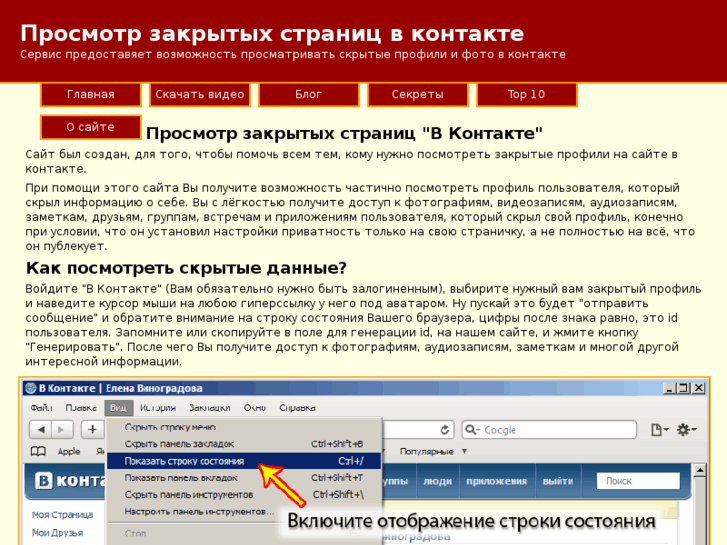
В iOS давно существует стандартный механизм добавления фотографий в альбом Скрытые, но ранее он хранился на видном месте. В iOS 14 данный механизм доработали, и теперь найти спрятанные фото будет сложнее.
? Спасибо re:Store за полезную информацию. ?
Как скрыть фото в iOS 14
1. Открываем приложение Фото и находим конфиденциальные снимки, которые следует скрыть.
2. В меню Поделиться выбираем пункт Скрыть и подтверждаем скрытие файлов.
3. Переходим в раздел Альбомы и видим, что в папке Скрытые появились добавленные нами фотографии.
4. Открываем Настройки – Фото и отключаем переключатель Альбом «Скрытые».
5. Возвращаемся в приложение Фото и видим, что папка Скрытые больше не видна.
Это и есть то самое новшество iOS 14, которое усложняет поиск скрытых фотографий на iPhone.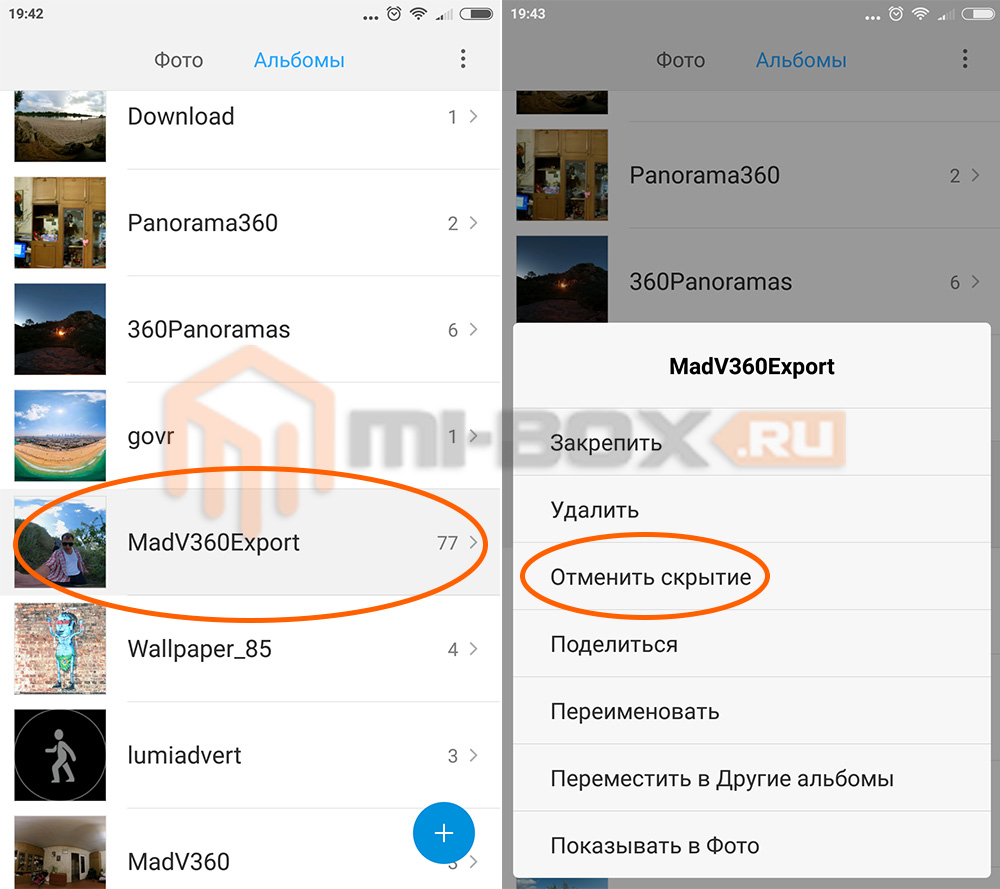
Если вам потребуется просмотреть скрытые фотографии, нужно будет заново включить переключатель и найти альбом в приложении
Артём Суровцев
@artyomsurovtsevЛюблю технологии и все, что с ними связано. Верю, что величайшие открытия человечества еще впереди!
- До ←
Здесь вся Россия ищет и находит работу. Что умеет hh.ru
- После →
Этот графеновый аккумулятор заряжается всего за 50 минут. Впечатления от Prestigio Graphene PD
Как посмотреть скрытые альбомы вконтакте
Вконтакте – один из самых популярных сайтов социальных сетей. Множество личных страниц доступно другим пользователям, но есть и страницы, закрытые для постороннего взгляда, и на которые иногда любопытно взглянуть. Вам, например, хочется посмотреть скрытые альбомы вконтакте, как это можно сделать? Существуют некоторые недоработки самого ресурса и специальные программы для этого. Кстати, посмотреть фотографии возможно, если в настройках пользователя, а также в графе «Приватность» закрыт только просмотр основной страницы, а не фотографий.
Смотрим скрытые альбомы вконтакте с помощью идентификатора
Скрытые альбомы вконтакте
Сначала ищем id или идентификатор в социальной сети пользователя, чей скрытый альбом мы хотим посмотреть. Сначала находим самого пользователя, ставим курсор на любую ссылку рядом с фотографией (аватаркой), допустим, на «написать сообщение», увидим появившуюся ссылку типа http://vkontakte.ru/mail.php?act=write&to= *******, где звездочки обозначают id нужного нам человека. Чтобы посмотреть скрытые альбомы вконтакте, вставляем http://vkontakte.ru/photos.php?id=ID, где вместо ID будет полученное ранее реальное значение, затем жмем на enter.
Комментарии в помощь просмотру скрытых страниц
Благодаря комментариям, используемым в социальной сети также можно смотреть альбомы фотографий пользователя со скрытой страницей. Для этого в браузер вводим http://vkontakte.ru/photos.php?act=comments&aid= ID, где вместо ID подставляем реальное значение.
Смотрим закрытые альбомы через сайты разработчиков вконтакте
Следует зайти на сайт, например, www.durov.ru, это тот же вконтакте, но с другим дизайном на английском языке, ввести свой логин и пароль, используемый вконтакте. Далее в адресной строке пишем: http://durov.ru/index.html#*******, где вместо звездочек будет id интересующего вас пользователя, затем нажимаем photos. Таким образом, можно смотреть и другие разделы, а для того, чтобы узнать адрес, найдите такой раздел на какой-нибудь открытой странице (через www.durov.ru), сохраните адрес, а затем замените в нем id на нужный вам.
Просмотр скрытых альбомов вконтакте с помощью специальных программ
Cкрытые альбомы вконтакте можно просматривать с закрытых страниц пользователей, с помощью специально разработанных для этой цели программ, основанных на имеющихся вконтакте недоработках. Например, с помощью особенно популярной программы Vrazvedke.
Поделитесь информацией с друзьями Вконтакте с помощью специальной кнопки
Советуем также обратить внимание:
Скрыть фотографии на iPhone, iPad, iPod touch или Mac
С помощью «Фото» вы можете контролировать, какие фотографии и видео будут отображаться, а какие скрыты.
Когда вы скрываете фотографии и видео, они перемещаются в скрытый альбом, поэтому они не отображаются в вашей библиотеке, в других альбомах или в виджете «Фотографии» на главном экране.В iOS 14 вы можете отключить скрытый альбом, чтобы фотографии были полностью скрыты. Вы можете отобразить фотографии и видео и снова включить скрытый альбом, когда захотите.
Как скрыть фотографии на iPhone, iPad или iPod touch
- Открыть фото.
- Выберите фото или видео, которое вы хотите скрыть.
- Нажмите кнопку «Поделиться», затем нажмите «Скрыть».
- Подтвердите, что вы хотите скрыть фото или видео.
Показать фотографии на iPhone, iPad или iPod touch
На iPhone или iPod touch:
- Откройте «Фото» и коснитесь вкладки «Альбомы».
- Прокрутите вниз и коснитесь «Скрыто» в разделе «Утилиты».
- Нажмите на фото или видео, которые вы хотите показать.
- Нажмите кнопку «Поделиться», затем нажмите «Показать».
На iPad:
- Открыть фото. Если боковая панель скрыта, коснитесь значка боковой панели в верхнем левом углу.
- Прокрутите вниз, пока не увидите «Скрыто» в разделе «Утилиты».
- Нажмите на фото или видео, которые вы хотите показать.
- Нажмите кнопку «Поделиться», затем нажмите «Показать».
Найти скрытый альбом
На iPhone, iPad или iPod touch скрытый альбом включен по умолчанию, но вы можете отключить его. Когда вы отключите скрытый альбом, любые скрытые вами фотографии или видео не будут видны в приложении «Фото».Чтобы найти скрытый альбом:
- Откройте «Фото» и коснитесь вкладки «Альбомы».
- Прокрутите вниз и найдите скрытый альбом в разделе «Утилиты». Если вы используете iPad, вам может потребоваться нажать значок боковой панели в верхнем левом углу, а затем прокрутить вниз, пока не увидите скрытый альбом в разделе «Утилиты».
Чтобы отключить скрытый альбом:
- Зайдите в «Настройки» и нажмите «Фото».
- Прокрутите вниз и выключите Скрытый альбом.
Как скрыть фотографии на Mac
- Открыть фото.
- Выберите фото или видео, которое вы хотите скрыть.
- Щелкните фотографию, удерживая клавишу Control, затем выберите «Скрыть фотографию». Вы также можете скрыть фотографию в строке меню, выбрав «Изображение»> «Скрыть фото». Или вы можете нажать Command-L, чтобы скрыть фотографию.
- Подтвердите, что вы хотите скрыть фото или видео.
Если вы используете iCloud Photos, фотографии, которые вы скрываете на одном устройстве, будут скрыты и на других ваших устройствах.
Показать фотографии на Mac
- Открыть фото.В строке меню выберите «Просмотр»> «Показать скрытый фотоальбом».
- На боковой панели выберите Скрытый.
- Выберите фото или видео, которое нужно показать.
- Щелкните фотографию, удерживая клавишу Control, затем выберите «Показать фотографию». Вы также можете выбрать «Изображение»> «Показать фото» в строке меню или нажать Command-L.
Найти скрытый альбом
Скрытый альбом по умолчанию отключен на Mac. Но вы можете включить его, когда захотите, чтобы было легче находить фотографии или видео, которые вы скрыли.Вот как включить скрытый альбом:
- Открыть фото.
- Выберите «Просмотр»> «Показать скрытый фотоальбом».
Когда скрытый альбом включен, вы увидите его на боковой панели в разделе «Фотографии».
Дата публикации:
iOS 14: Как на самом деле скрыть альбом скрытых фотографий
Иногда вы можете не захотеть, чтобы определенные изображения, снятые на вашем iPhone или iPad, были видны в вашей библиотеке фотографий, но по какой-либо причине вы также можете не захотеть полностью удалять их.Вот почему приложение Apple Photos включает возможность скрыть определенные фотографии из основной библиотеки.
До iOS 14 эта опция скрывала изображения из разделов «Фото» и «Для вас» приложения «Фото», но они все равно отображались в разделе «Альбомы» в альбоме «Скрытый», что было не совсем неприметным способом выискивая частные фотографии.
Имея это в виду, Apple добавила в iOS 14 и iPadOS 14 опцию, которая позволяет пользователям буквально скрывать скрытый альбом из приложения «Фотографии».Следующие шаги проведут вас через процесс скрытия изображения, а затем убедитесь, что скрытый альбом скрыт в приложении «Фотографии».
После того, как вы выполнили эти шаги, скрытый альбом не будет отображаться в приложении «Фото»; просто имейте в виду, что вы по-прежнему будете видеть скрытый альбом, когда используете средство выбора изображений в сторонних приложениях, поэтому он не полностью невидим для посторонних глаз.
Как скрыть фото
- Запустите приложение Photos на вашем iPhone или iPad.
- Нажмите Выберите в правом верхнем углу экрана.
- Коснитесь изображений, которые хотите скрыть.
- Нажмите кнопку Поделиться в нижнем левом углу экрана. (Выглядит как квадрат со стрелкой, направленной вверх.)
- В меню действий Share Sheet выберите Hide .
- Коснитесь подсказки, которая появляется в нижней части экрана, для подтверждения.
Опять же, это скрывает фотографию от общего просмотра альбома, но заметно помещает фотографию в альбом под названием «Скрытый».Чтобы скрыть эту «Скрытую» папку в iOS 147:
Как скрыть «скрытую» папку в фотографиях
- Запустите приложение Settings .
- Прокрутите вниз и выберите Фото .
- Убедитесь, что переключатель рядом с Скрытый альбом находится в сером положении ВЫКЛ.
Если вы когда-нибудь захотите, чтобы ваш скрытый альбом снова отображался в «Фото», перейдите в «Настройки » -> «Фотографии» , а затем переключите переключатель рядом с Скрытый альбом , чтобы он стал зеленым.
Обратите внимание, что, хотя альбом скрыт в приложении «Фотографии», он может отображаться в средстве выбора фотографий из сторонних приложений. В лучшем случае это только усложняет случайным любопытным взглядам на ваши личные фотографии.
Вам действительно стоит использовать функцию «Скрыть фото» на своем iPhone.
В наши дни iPhone поставляется с таким количеством новых функций, что их сложно отслеживать … а иногда даже знать, что они существуют. Мы слышим тебя. Но эти функции могут быть чрезвычайно полезными.
Все это подводит нас к функции «Скрыть фото» на вашем iPhone.Да, вы должны его использовать, и не только потому, что он есть. Мы можем придумать несколько причин (некоторые очевидные, некоторые менее веские), по которым вы хотите скрыть фотографии, и мы покажем вам, как это сделать чуть позже.
Но сначала зачем прятать фотографии?
Начнем с самой очевидной причины: ню. Ваш? Кого-то другого? В этом нет ничего плохого. Многие из нас их берут! Но действительно ли вам комфортно, зная, что вы случайно потеряли iPhone вдали от постороннего человека, имеющего доступ к вашим интимным фотографиям?
Я теряю свой iPhone, вероятно, дважды в день и почти не выхожу из дома.Если вы потеряете свой телефон, вы должны сделать так, чтобы людям было как можно труднее найти эти фотографии.
Может быть, вы не беспокоитесь о потере телефона, или о том, что посторонние люди смотрят ваши фотографии. Может быть, вас больше беспокоит то, что вы показываете друзьям несколько классных фотографий, которые вы только что сделали, и случайно пролистаете изображение своей задницы! Я имею ввиду, такое бывает. Но вам не о чем беспокоиться, если вы воспользуетесь функцией «Скрыть фото». Вы можете спокойно прокручивать.
Обнаженные женщины могут быть не единственными фотографиями, которые вы хотите скрыть. (Может быть, вы их вообще не принимаете, и это тоже хорошо!) Но рассмотрите другие возможности. На праздники, дни рождения или по любому особому случаю подарка вы могли сфотографировать то, что хотите подарить кому-то другому. И если вы проводите время с этим человеком, вы не хотите, чтобы он случайно нашел свой подарок на вашем телефоне, хотя это должно было быть секретом! Скрытие фотографий — хитрый хороший ход, когда дело доходит до того, чтобы сюрприз был * настоящим * сюрпризом.
Или, может быть, у вас есть не такая уж секретная тайна селфи, которую вы не обязательно хотите, чтобы все видели. Мы, конечно, не против селфи, но если вам нравится делать селфи и вам неудобно хранить их в сверхдоступном месте в телефоне, «Скрытый альбом» может быть хорошим местом для их хранения.
Готовы начать использовать функцию «Скрыть фотографии» на iPhone?
Зайдите в свою фотогалерею и найдите фотографию, которую хотите скрыть. Коснитесь «Выбрать» в верхнем правом углу, затем коснитесь фотографии, чтобы выбрать ее.
Затем перейдите в нижний левый угол экрана и коснитесь значка «Поделиться» — маленького прямоугольника со стрелкой, направленной вверх изнутри. Не волнуйтесь, на самом деле вы не собираетесь «делиться» этим.
Затем прокрутите вниз до параметров общего доступа и коснитесь функции «Скрыть», отмеченной символом глазного яблока с линией, проходящей через него.
Функция «Скрыть фото» Предоставлено: Энди Мозер.
При появлении запроса нажмите «Скрыть фото.»
Эта фотография теперь находится в вашем« Скрытом альбоме », который можно найти, перейдя к своим фотографиям и прокрутив их до конца в разделе« Утилиты », где написано« Скрытый », с тем же глазом. значок, как и раньше. Нажмите «Скрытые», чтобы увидеть скрытые фотографии.
Где найти свой «Скрытый альбом» Предоставлено: Энди Мозер.
Может быть, этого недостаточно для вас.
В этом случае вот что вы делаете:
Зайдите в настройки iPhone и прокрутите вниз до «Фото.В настройках «Фото» вы можете прокрутить вниз до пункта «Скрытый альбом». Справа от него будет переключатель.
Когда он загорится зеленым и переключится вправо, это означает, что обозначение «Скрытый альбом» (, а не самих фотографий) появится в разделе «Утилиты» на вкладке «Альбомы». Когда «Скрытый альбом» отключен, ваш «Скрытый альбом» больше не отображается в разделе «Утилиты», как раньше, что означает, что никто не может получить доступ к вашим скрытым фотографиям. Вы можете отключить его, не опасаясь, что ваши скрытые фотографии будут удалены.Как только вы снова включите его, ваш скрытый фотоальбом окажется там, где он был раньше.
Как включить «Скрытый альбом» и «выключить» Предоставлено: Энди Мозер.
Обратите внимание: если кто-то знает всю информацию, которую мы обсуждали в этой истории, значит, он знает достаточно, чтобы получить доступ к вашим скрытым фотографиям, даже если вы приняли эти меры предосторожности. Функция «Скрыть фото» не является на 100% надежным способом скрыть ваши фотографии. Для этого Apple придется внедрить какую-то систему безопасности с паролем / отпечатком пальца / лицом, чтобы ограничить доступ к скрытым фотографиям.И почему-то нас еще нет.
Как бы то ни было, использование функции «Скрыть фото» по-прежнему является отличной идеей, потому что всегда есть шанс, что кто-то, просматривающий ваш телефон , не знает эту информацию. Функция «Скрыть фото» по-прежнему означает, что вам стало лучше, чем раньше, и она вам ничего не стоит, поэтому мы бы сказали, что на данный момент она того стоит.
Видео по теме: 5 наших любимых функций iOS 14 на данный момент
Как получить доступ к скрытым фотографиям на iPhone под управлением iOS 14
Хотя пользователи iOS могут скрывать фотографии на iPhone и iPad, скрытый фотоальбом по-прежнему отображается в приложении «Фото».Это разрушает ключевую цель сокрытия личных медиафайлов, поскольку любой, кто знаком с устройством iOS, может легко получить доступ к вашим скрытым фотографиям. К счастью, iOS 14 (общедоступная бета-версия 5) преодолевает это ограничение с новой настройкой для скрытия скрытого альбома на iPhone и iPad.
Не видите скрытые фотографии на iPhone?Если вы не можете найти скрытый альбом на iPhone после обновления до iOS 14, не беспокойтесь. В iOS 14 скрытый альбом по умолчанию не отображается в разделе «Фото»> «Альбомы».
Чтобы просмотреть скрытые фотографии в iOS 14 на iPhone, сначала необходимо переключить определенный параметр в iOS.Вот как это сделать.
Как найти скрытые фотографии на iPhone или iPad
- Убедитесь, что на вашем устройстве установлена iOS 14 (бета 5 или новее).
- Перейдите в приложение «Настройки».
- Прокрутите вниз и коснитесь Фото .
- Включите переключатель « Скрытый альбом ».
Настройка скрытия и отображения скрытого альбома в iOS 14
Вот и все. Скрытый альбом теперь будет виден в приложении «Фото». Чтобы найти его, коснитесь «Альбомы» и прокрутите вниз до нижней части экрана.Здесь вы можете увидеть альбом Hidden в разделе «Утилиты», а также «Импорт» и «Недавно удаленные».
Верните скрытые фотографии на свой iPhoneВидеоурок
Как скрыть скрытый альбом в iOS 14
Посмотрите, как можно скрыть скрытые фотографии, если вы ранее изменили настройку для их просмотра.
Чтобы скрыть скрытый фотоальбом на iOS 14, откройте «Настройки»> «Фото». Затем выключите переключатель рядом с «Скрытый альбом».
Скрытый альбом теперь не отображается на вкладке «Альбомы»> «Утилиты» в приложении «Фото».Тем не менее, вы все равно можете добавлять фотографии в скрытый альбом, даже если он не отображается в библиотеке фотографий.
ПРИМЕЧАНИЕ : Скрытый альбом всегда будет отображаться в средстве выбора изображений, независимо от того, отображается он в фотографиях или нет. Например, Twitter для iOS позволяет добавлять медиафайлы из скрытого альбома, даже если он скрыт.
ТАКЖЕ ПРОЧИТАЙТЕ: Могу ли я удалить библиотеку приложений в iOS 14 на iPhone?
Могу ли я заблокировать скрытые фотографии на iPhone?
TL; DR — НЕТ
Возможность скрывать скрытые альбомы на iOS была одной из наиболее востребованных функций.Тем не менее, пользователи, которым нужен защищенный паролем альбом в приложении «Фото», останутся разочарованными.
Это потому, что пользователи iOS по-прежнему не могут заблокировать скрытые фотографии паролем. Это означает, что любой, кто настороженно относится к iOS, по-прежнему может легко получить доступ к вашему скрытому альбому, переключив этот новый параметр. Вы можете назвать это наполовину готовой реализацией такой простой функции. Как и в случае с приложением Notes, Apple должна была вместо этого добавить защиту Face ID или Touch ID для доступа к скрытому каталогу.
Хотя стоит отметить, что эта конкретная функция является частью бета-версии iOS 14 , которая может быть пересмотрена или даже удалена в будущих обновлениях.
СВЯЗАННЫЙ : Как изменить фотографию обложки альбома на вашем iPhone
Как скрыть изображения в приложении «Фото» на iPhone и iPad
Источник: Daniel Bader / Android Central
У всех нас есть изображения, загромождающие наш iPhone. Может быть, это мемы, кулинарные рецепты или мотивационная картинка, которую вы прислали по почте. Это тип изображений, которые вы бы не вешали в свою цифровую фоторамку, но вы не хотите избавляться от них, если они вам понадобятся.К счастью, в iOS 14 и iPadOS 14 есть решение для следующих типов изображений: Скрытая папка. Вот как вы можете скрыть изображения в приложении «Фото» на iPhone и iPad.
Что именно делает скрытие фотографии?
Когда вы скрываете изображение из своей библиотеки фотографий, оно фактически исчезает из основного просмотра фотографий (включая «Моменты», «Коллекции» и «Годы»). Однако изображение по-прежнему будет доступно в альбомах и поиске.
VPN-предложения: пожизненная лицензия за 16 долларов, ежемесячные планы за 1 доллар и более
Где я могу найти свой скрытый альбом?
Скрытый альбом находится в приложении «Фото» на вкладке «Альбомы» справа внизу.Однако, возможно, вы не увидите его там. Не бойтесь, Apple дает вам возможность скрыть и ваш скрытый альбом. Если вы его не видите, то вам нужно сделать следующее.
Как скрыть или показать свой скрытый альбом
- Откройте приложение Settings .
- Прокрутите вниз и нажмите Фото .
- Снова прокрутите вниз, пока не найдете Скрытый альбом .
Включите или выключите Скрытый альбом, если вы хотите показать или скрыть его.
Источник: iMore
Найдите свой скрытый альбом
- Откройте приложение Фото .
- Нажмите на вкладку Альбомы .
Прокрутите вниз и нажмите Скрытый в разделе утилит.
Источник: iMore
Как скрыть изображения в приложении «Фото» на iPhone и iPad
- Запустите Photos на вашем iPhone или iPad.
В режиме просмотра Дни , Все фотографии или в стандартном режиме просмотра Альбомы нажмите кнопку Выбрать .
Источник: iMoreНажмите на фотографии , которые вы хотите скрыть.
- При желании вы также можете просто просматривать отдельные фотографии и скрывать их по одной вместо группы.
Нажмите кнопку Поделиться .
Источник: iMoreПрокрутите вниз страницу Share Sheet .
- Нажмите Скрыть .
Подтвердите , что вы хотите скрыть фотографии, или нажмите Отмена , если вы передумали.
Источник: iMore
Как показать изображения в приложении «Фото»
- Запустите Photos на вашем iPhone или iPad.
Тэп Альбомы .
Источник: iMoreПрокрутите вниз и нажмите Скрытый .
Нажмите Выберите .
Источник: iMoreВыберите фото или видео, которые вы хотите показать.
- Нажмите кнопку Поделиться .
Прокрутите вниз и коснитесь Показать .
Источник: iMore
Вопросы?
Дайте нам знать в комментариях ниже!
Обновлено в октябре 2020 г .: Обновлено для iOS 14.
Как скрыть фотографии в Apple Photos, чтобы их никто никогда не увидел
Apple Photos — это фантастический способ делать снимки, сохранять, хранить и делиться своими фотографиями с семьей и друзьями, даже с заставкой Apple TV, но есть некоторые фотографии, предназначенные только для ваших глаз.(Этот смешно трагический недавний пост на Reddit — лишь один из таких крайних примеров.) К счастью, есть простой способ скрыть их, чтобы они не появились неожиданно.
Вы можете скрыть фотографии с помощью iPhone, iPad или Mac, и метод в основном одинаков для всех.
iPhone / iPad
- Откройте приложение «Фото».
- Нажмите на фотографию, которую хотите скрыть.
- Нажмите кнопку Поделиться .
- Метчик Скрыть .
- Подтвердите, что вы хотите скрыть фотографию.
IDG
Mac
- Откройте приложение «Фото».
- Выберите фотографию или фотографии, которые вы хотите скрыть.
- Щелкните правой кнопкой мыши или щелкните, удерживая клавишу Control, и выберите Скрыть .
- Вы также можете использовать строку меню и выбрать Изображение> Скрыть фото .
- Подтвердите, что вы хотите скрыть фотографию.
Apple переместит фотографии в скрытый альбом под названием «Скрытый». Если вы используете фотографии iCloud — и если вы нашли это руководство, мы предполагаем, что вы это делаете — изменения появятся на всех ваших устройствах.Если вы скроете фотографию на Mac, она скроется и на iPhone, и наоборот.
Как просмотреть скрытый альбом
Если вы хотите увидеть, что есть в вашем скрытом альбоме, вам нужно сделать следующее:
iPhone / iPad
- Перейти к Альбомы в приложении Фото.
- Прокрутите вниз до Скрытый под Утилиты .
- Нажмите, чтобы открыть.
- Чтобы скрыть весь альбом, перейдите в приложение Настройки , затем Фото , прокрутите вниз до Скрытый альбом и выключите переключатель.
Mac
- Перейдите в меню View в строке меню и выберите «Показать скрытый фотоальбом».
- Щелкните альбом Hidden на боковой панели, чтобы открыть его.
IDG
Наконец, вы всегда можете отобразить фотографию, перейдя в скрытый альбом и выполнив те же действия, что и для ее скрытия, но на этот раз выбрав «Показать», чтобы удалить ее из альбома.
Майкл Саймон писал об Apple с тех пор, как появился iPod iWalk.Его одержимость технологиями восходит к его первому компьютеру — IBM Thinkpad с поднимающейся клавиатурой для замены диска. Он все еще ждет, когда это вернется в стиле tbh.
Как показать / скрыть фотографии в приложении «Фото» в macOS
Приложение «Фото» в macOS не является обычным приложением для просмотра фотографий. Это набор функций, которые помогут вам управлять фотографиями и даже редактировать их. В течение многих лет приложение «Фото» в macOS посрамляло Windows Photo Viewer. Приложение «Фотографии» в Windows 10 — это лишь небольшое улучшение Windows Photo Viewer с точки зрения функций.macOS и его приложение «Фото» по-прежнему превосходят все и вся в Windows 10. Приложение «Фото» позволяет создавать альбомы, но оно также знает, что не все фотографии должны быть в центре вашей главной галереи. Вот как вы можете отображать / скрывать фотографии в приложении «Фото» в macOS.
Функция отображения / скрытия фотографий в приложении «Фотографии» существует уже некоторое время, но кажется, что метод отображения фотографий в High Sierra несколько изменился. Следующие инструкции применимы к High Sierra; следующая и последняя версия macOS, которая выйдет в последнем квартале 2017 года.
Скрыть фотографии в приложении «Фотографии»
Скрыть фотографии довольно просто, и процесс такой же, как и в старых версиях macOS. Щелкните фотографию правой кнопкой мыши и выберите «Скрыть 1 фотографию» в контекстном меню. Вы можете выбрать несколько фотографий, щелкнуть правой кнопкой мыши любую из них и скрыть их все из контекстного меню за один раз.
Просмотр скрытых фотографий
Чтобы просмотреть скрытую фотографию в приложении «Фото», выберите «Просмотр»> «Показать скрытый фотоальбом».
В разделе «Библиотека» в левом столбце вы увидите альбом «Скрытый».Выберите его, чтобы просмотреть все скрытые фотографии. Вам также необходимо сделать этот альбом видимым, чтобы снова показать скрытое фото.
Показать скрытые фотографии
Щелкните правой кнопкой мыши фотографию в скрытом фотоальбоме и выберите «Показать 1 фотографию». Вы можете выбрать несколько фотографий, щелкнуть их правой кнопкой мыши и отобразить их в контекстном меню.
Скрыть скрытый альбом в приложении «Фотографии»
Если у вас нет скрытых фотографий, скрытый альбом автоматически исчезнет из левого столбца.Однако, если у вас есть скрытая фотография и вы хотите удалить скрытый альбом из левого столбца, вы можете это сделать.
Выберите «Просмотр»> «Скрыть скрытый фотоальбом», и скрытый альбом исчезнет из левого столбца. Это никоим образом не повлияет на скрытые фотографии. Это не откроет их. В следующий раз, когда вам потребуется просмотреть, отредактировать или восстановить скрытую фотографию, включите скрытый альбом так же, как и раньше.
Скрытые фотографии скрыты только в приложении «Фото». Их все еще можно открыть в Finder.Приложение «Фото» не добавляет вашим фотографиям дополнительного уровня безопасности.
.







